Handige formules Excel / LibreOffice
Ontbrekende diaktrieten / trema's of vreemde tekens bij importeren CSV
Bij het importeren in een spreadsheetprogramma van een CSV uit LRP worden de diakrieten of trema's (ë, a", ü, etc.) niet correct getoond.
Dit heeft te maken met de tekenset die u geruikt bij het importeren van het CSV-bestand uit LRP in uw spreadsheetprogramma.
Bij het openen/importeren kunt u aangeven welke tekenset te gebruiken. Met het kiezen van een andere tekenset worden de diakrieten correct weergegeven.
Een correcte weergave wordt bereikt met tekensets 'System', 'Western Europe (ISO-8859-1)', 'Western Europe (ISO-8859-1)', 'Western Europe (ISO-1252)'
Meer informatie:
Email adres aanvullen met ;
Hoe vul ik collectief een ; toe aan mijn emailadressen?
Hiervoor kunt u de volgende formule gebruiken: =KLEINE.LETTERS(A1)&";"
Hoe krijg ik een spatie in de postcode?
LRP verwerkt de officiële postcodegegevens. In deze verwerking bestaat de postcode uit een combinatie van 4 cijfers en twee letters.
De presentatie van adresgegevens, en dan met name van de postcode varieert.
Bepaalde instanties hanteren de schrijfwijze mét een spatie tussen de letters en cijfers (én twee spaties tussen postcode en plaatsnaam in hoofdletters), andere organisaties noteren de postcode zonder spatie.
Veel gebruikers van LRP wensen de notatie mét spatie (1234 AB i.p.v. 1234AB) te gebruiken.
In Excel of een ander spreadheet-programma kunt u dit eenvoudig aanpassen.
Noteer in een lege cel de volgende formule:
=LINKS(D2;4) & " " & RECHTS(D2;2) (in dit voorbeeld bevindt de aaneengesloten postcode bevindt zich in cel D2)
Deze formule kunt u desgewenst naar beneden kopiëren
Een kolom met 3 vrije gebieden in 3 aparte kolommen splitsen?
Excel
In Excel kan daarvoor gebruik worden gemaakt van de ingebouwde functie Gegevens > Tekst naar kolommen.
Voorwaarde is wel dat de samengestelde informatie (vrije gebieden of groepen) als laatste cel wordt geëxporteerd.
Via de nieuwe selectie kunt u beter aangeven welke vrije gebieden moeten worden geëxporteerd.
Dubbele geregistreerden in CSV (vrije) export?
Dubbele regels in de (vrije) export ontstaan wanneer een geregistreerde meerdere relaties heeft met uw (wijk)gemeente. Hierbij valt te denken aan de situatie waarbij iemand lid is in wijk 1 en meegeregistreerde is in wijk 2.
Voor veel verwerkingen is het gewenst om de vrije export te ontdoen van deze doublures.
Excel
Dit kunt u eenvoudig doen via Excel via de functie Gegevens > Duplicaten verwijderen (op geregistreerdenummer)
LibreOffice
In LibreOffice is hiervoor geen ingebouwde functie, dit moet gebeuren via een filteren en kopiëren.
Exporteer de gegevens uit LRP en zorg er voor dat in elk geval het (altijd unieke) geregistreerdenummer in de export aanwezig is.
Markeer de kolom(men) die uniek moet zijn (meestal het geregistreerdenummer)
Kies Gegevens > Meer filters > Standaardfilter...
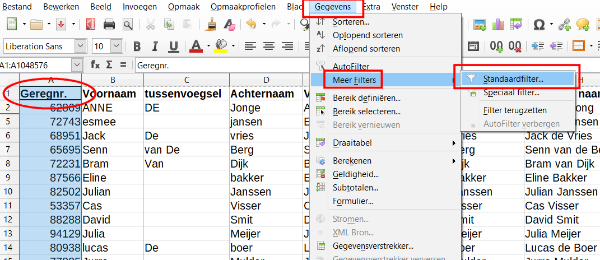
Stel de filtercriteria is als hieronder
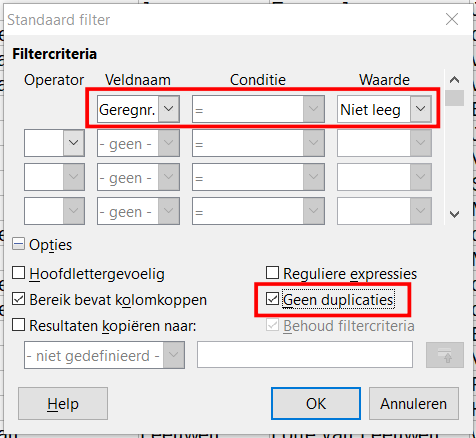
Na het toepassen van dit filter zijn de dubbele regels (gebaseerd op geregistreerdenummers) verborgen.
De dubbele regels zijn verborgen, niet verwijderd!
Bij het filteren wordt de eerste regel van de dubbelen gehandhaafd, de volgende (dubbele) regels worden verborgen. Houdt hier rekening mee bij eventueel sorteren.
Voor het daadwerkelijk verwijderen van de verborgen regels kopieert u het hele werkblad (Ctrl+A, Ctrl+C) en plakt het vervolgens in een nieuw werkblad of tabblad (Ctrl+C).
Bij deze handeling worden de verborgen regels overgeslagen en krijgt u een ontdubbelde lijst.